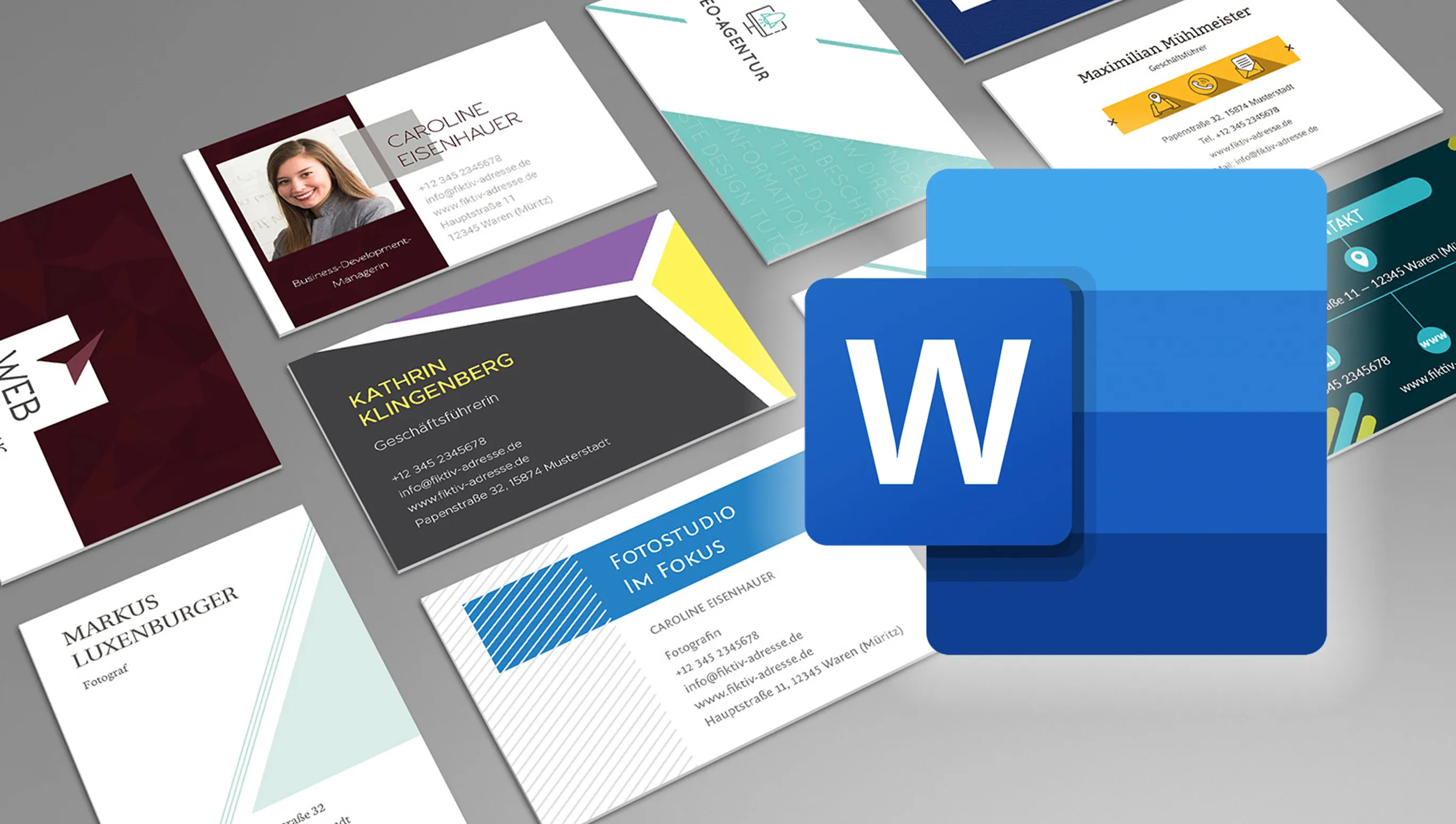目次
Microsoft Wordの簡単な歴史
Microsoftは長年にわたり多くのソフトウェアを開発してきており、その大きな貢献により業界でトップのソフトウェア企業として目立っています。その中でもWord は特に優れており、文書の編集や印刷用の名刺の作成に常に使われています。
Wordの誕生秘話には興味深いエピソードが含まれています。プログラムの開発はPARCの開発者が採用された後に始まりました。当時、競合他社はテキストエディターの重要性に気づいていませんでしたが、これが市場投入の障害となりました。Wordの最初のバージョンはMacintoshプラットフォーム上で誕生しましたが、本当の成功はWindows版が1990年にリリースされてからでした。500ドルという高額な価格はその市場での重要性を反映しています。
Wordの開発に影響を与えた重要な時期の1つは、Windowsへの影響でした。WordはOSと共にMacintoshから多くを取り入れました。Windows 3.0のリリースとともにWordの販売台数は着実に増加しましたが、主要競合であるWordPerfectは新しい市場の要求に素早く対応できなかったため、その地位を失いました。Word 2.0の登場でマーケットリーダーの地位を確立しました。
WordはMicrosoftのポートフォリオにおいて重要な製品になるだけでなく、テキスト処理プログラムの標準形成に大きな影響を与えました。

現代のMicrosoft Word
Microsoftとその製品Wordは現在も商業ソフトウェア業界で重要な役割を果たしています。その影響と発展により、世界中で12億人以上がWordを使用してテキスト文書を作成および編集しています。
Wordの役割は非常に重要です。多くの人々や組織にとって、作業フローの重要な要素になっています。以下に、その人気の主な要因が示されています:
- 広範な使用: Wordは組み込まれた機能とアクセシビリティにより、テキスト文書を扱うための標準ツールに発展しました。
- 直感的なユーザーインターフェース: Wordのユーザーインターフェースはシンプルで直感的であり、あらゆるスキルレベルのユーザーにとってアクセスしやすくなっています。
- 素晴らしい機能: Wordはテキスト文書の作成や書式設定に多様な機能を提供しており、スタイルの使用、画像や表の挿入、スペルチェックや文法チェック、リアルタイムでの文書共同作業などが含まれます。
- 他のMicrosoft製品との統合: WordはOneDrive、SharePoint、Outlookなど、他のMicrosoftプログラムやサービスとシームレスに統合され、文書の共同作業と共有が容易になっています。
- 継続的な開発: Microsoftはユーザーの要求やニーズに応えるために、Wordに常に新機能や改善を導入しています。
依然としてテキスト処理プログラムのトップリーダーであるWordは、信頼性、機能性、使いやすさからです。

テキスト処理プログラムとしてのWordの可能性
Wordは、ユーザーに幅広いテキスト処理機能を提供するドキュメントの作成、編集、書式設定のプログラムです。
主な機能は次のとおりです:
- テキスト文書の作成: Wordを使用して新しい文書を作成したり、既存のファイルを編集したりできます。
- テキスト編集: Wordを使用すると、テキストの挿入、削除、移動などの編集が簡単にできます。
- 書式設定: Wordは、フォント、サイズ、スタイル、配置、行間などのテキストの豊富な書式設定オプションを提供しています。
- テンプレートの使用: Wordには、手軽にプロフェッショナルな外観のさまざまな種類の文書を作成できる多くのテンプレートが用意されています。レター、レポート、履歴書、プレゼンテーション、名刺などのテンプレートが含まれます。
- 異なる形式のサポート: WordはDOCX(Wordの主要形式)、PDF、RTF、TXTなど、多くのファイル形式をサポートしており、他のプログラムとの互換性や文書の共有が可能です。
- グラフィックやオブジェクトの使用: テキスト以外にも、Wordはグラフィック、画像、表、図形などのオブジェクトを文書に挿入し、デザインの幅を広げることができます。
- 共同作業とクラウドストレージ: WordはMicrosoftのクラウドサービスであるOneDriveに統合されるため、文書の作業やクラウドに保存して、どのデバイスからでもアクセスできるようになります。
Wordは、テキストや文書を扱うための強力なツールを提供し、文書の作成と編集を効率的かつ便利に行うことができます。
Wordの事前作成された名刺テンプレートの概要
私は人生が賢いものだと信じています。物事は偶然ではないと。
Steve Jobs
実際、名刺の各部分にはそれぞれの役割があり、プロのデザイナーはこれを設計の際に考慮します。デザイナーは、情報をできるだけ明確かつ効率的に伝えるように要素を配置します。名刺はシンプルに見えるかもしれませんが、その要素ごとにデザイナーの経験と知識に基づいたよく考えられた決定があります。
Wordにはさまざまなスタイルやユーザーのニーズを反映した名刺テンプレートが豊富に用意されています。使用可能なテンプレートとMicrosoft公式サイトでの見つけ方について簡単に説明します。
- 豊富な種類のテンプレート:Wordには、ミニマリストからクリエイティブまでさまざまなスタイルとデザインの名刺テンプレートがあります。
- 使いやすさ:Wordの名刺テンプレートは、プログラムの直感的なインターフェースのおかげで簡単に見つけて使用できます。ユーザーは数回のクリックで適切なテンプレートを選択し、編集を開始できます。
- 機能性:Wordの名刺テンプレートは通常、高い機能性を備えています。ユーザーは素早く簡単にプロフェッショナルな外観の名刺を作成できます。
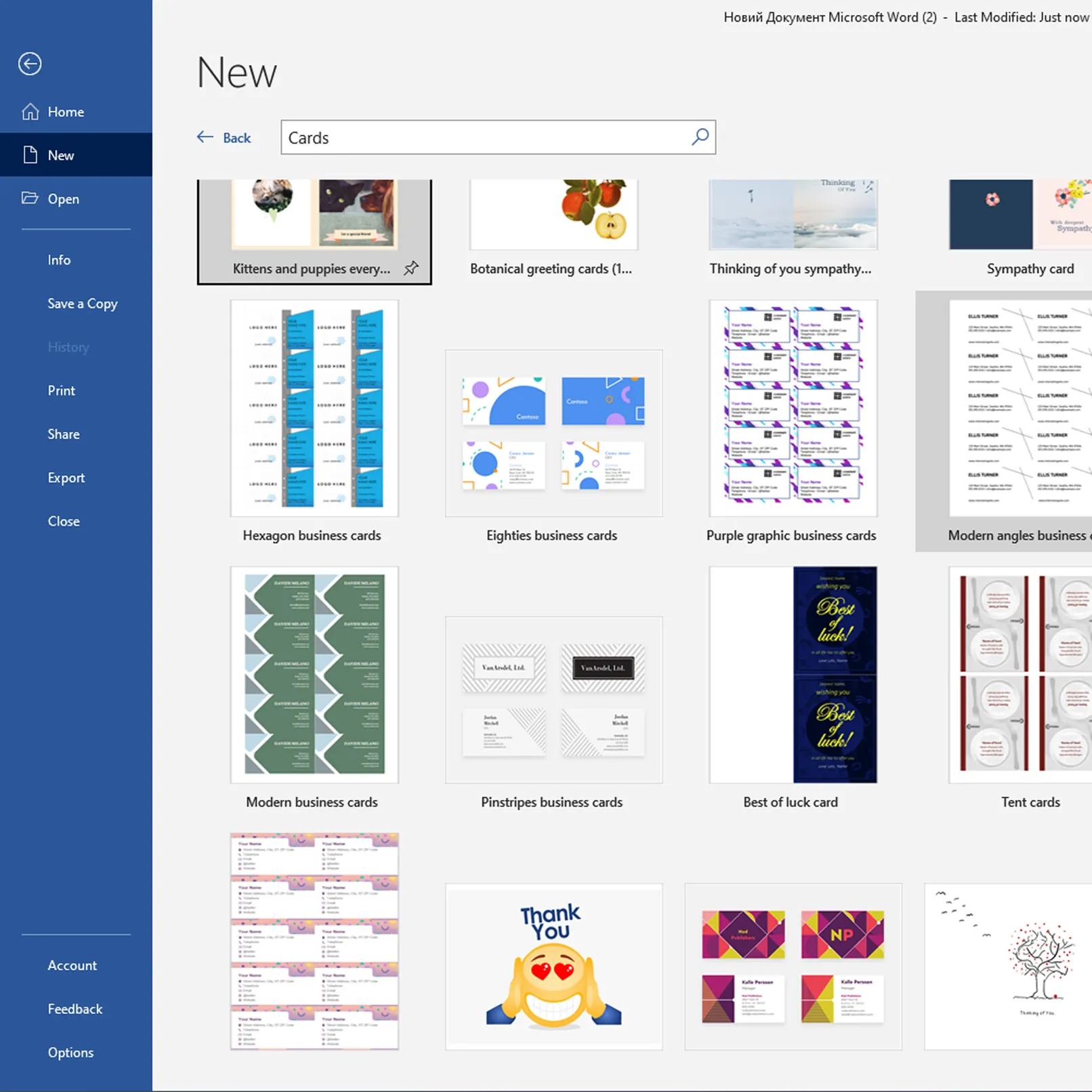
Microsoft公式サイトで名刺テンプレートを見つけてダウンロードし、ビジネスや個人の使用に名刺を作成できます。
Wordで名刺テンプレートを編集する
Wordでのテンプレートの編集は、ユーザーが独自のニーズに合わせてデザインを調整できるいくつかの簡単な手順で行われます。基本的な手順は次のとおりです。
テンプレートの開き方:
- Microsoft Wordを起動し、「テンプレート」エリアを開きます。
- 「名刺」カテゴリを選択し、適切なテンプレートを検索します。
- エディターで選択したテンプレートを開くためにクリックします。
テキストとグラフィックの編集:
- テンプレート内のテキストを編集し、見出しや名前、連絡先情報を自分のものに置き換えます。
- 必要に応じて、企業ロゴや他の画像を挿入します。
- テキストのフォント、サイズ、色を変更して、スタイルやブランディングに合わせます。
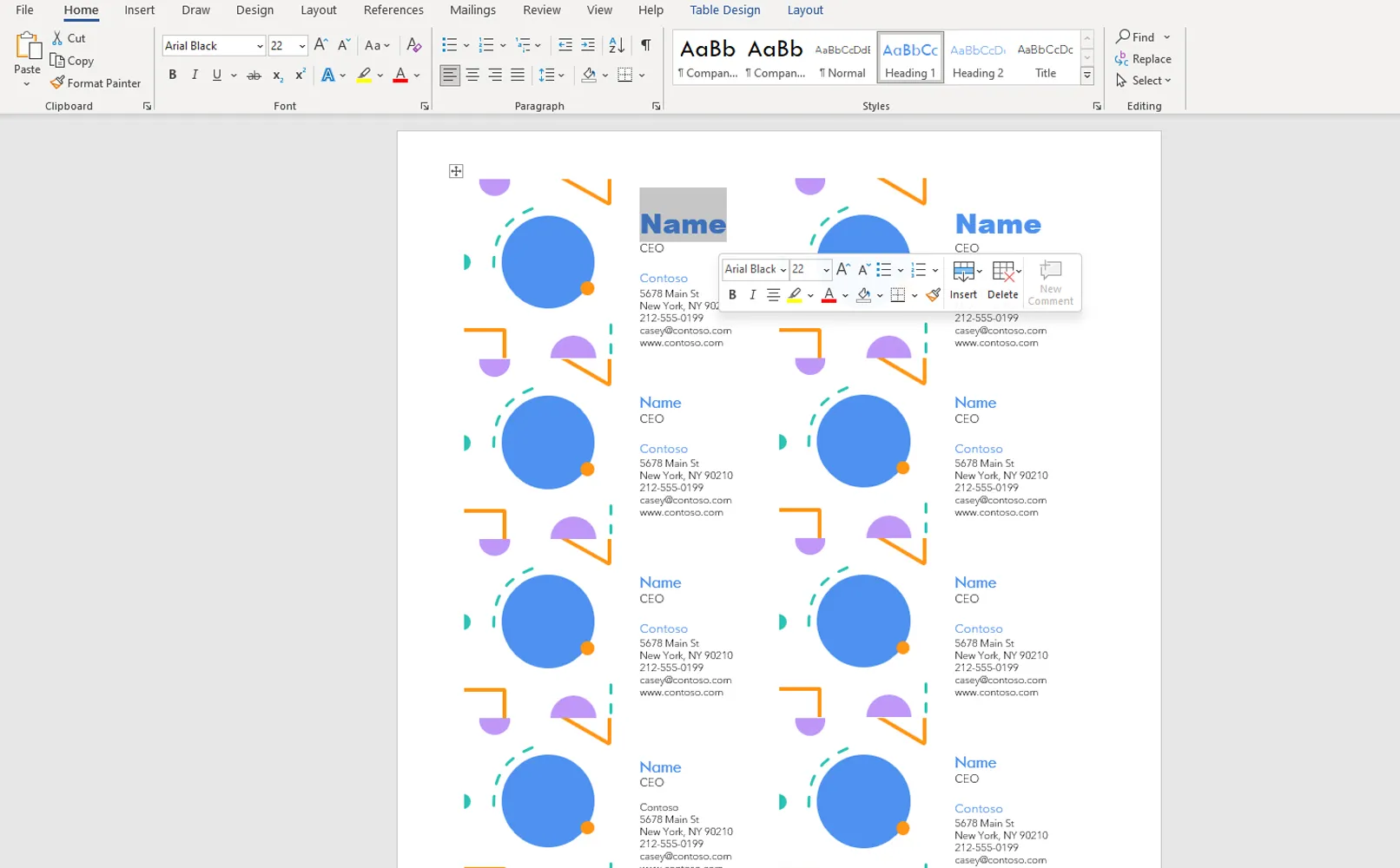
レイアウトの調整:
- 名刺上のテキストブロックや画像を移動してサイズを調整し、要素のレイアウトを達成します。ご希望に応じて区切り線や装飾要素を追加したり削除したりします。
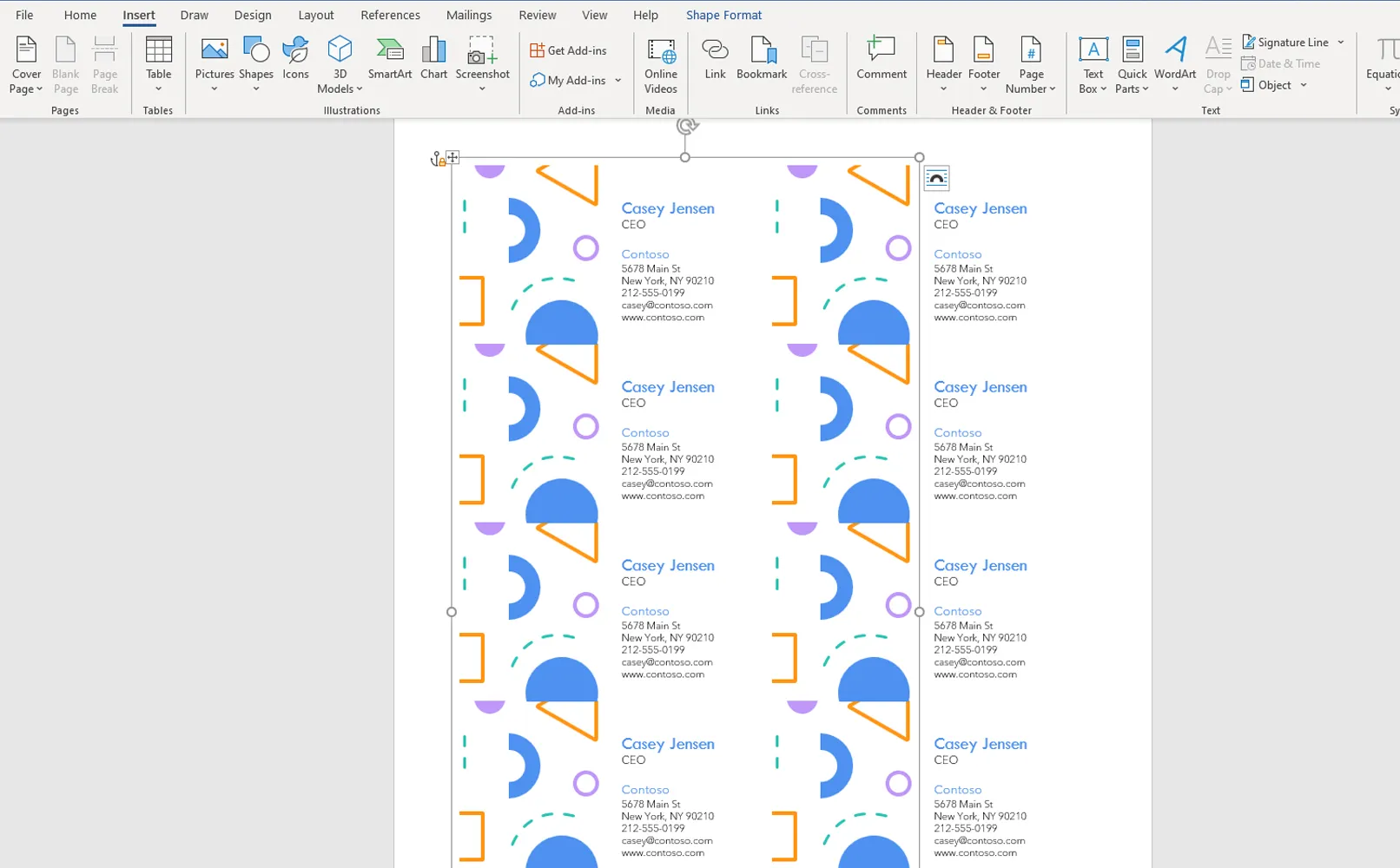
変更を保存:
- 編集が完了したら、変更をテンプレートに保存して将来使用できるようにします。
名刺テンプレートの変更の例には、次のようなものがあります:
- 企業のスタイルに合わせてテンプレートのカラースキームを変更する。
- 追加の情報フィールドを追加したり、その位置を調整したりする。
- 背景、テクスチャ、イラストなどのデザイン要素を挿入して、独自のルックを作成する。
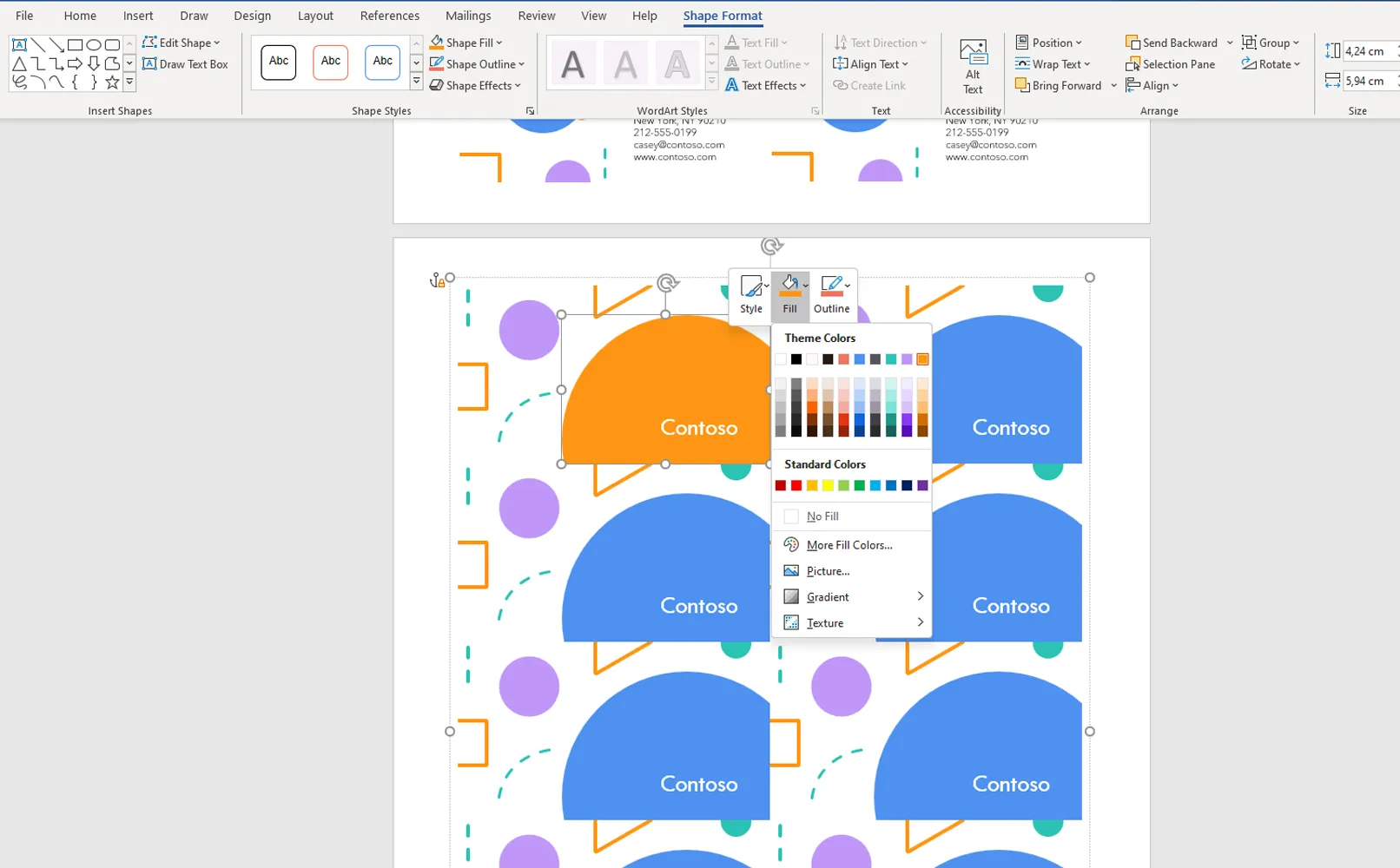
Wordで名刺テンプレートの作成と編集は手頃で簡単であり、デザインを個人の好みやニーズに合わせることができます。

Wordで名刺を作成および編集するための基本ツール
Wordで名刺を作成または編集する際には、プログラムの基本的なツールや機能を知っておくと、プロセスがスムーズになり、最適な結果を得るのに役立ちます。以下はそのようなツールのいくつかです:
テキストブロック: 名刺にテキストを追加および編集することができます。以下のツールを使用して、フォント、サイズ、テキストの配置を変更できます:
- フォントとサイズ: フォントツールバーを使用して、フォントとサイズを選択できます。
- 配置: 段落グループツールバー内のテキスト配置(左、中央、右)ボタンを使用すると、名刺上のテキストの配置を調整できます。
画像と形状: ロゴ、写真、その他の画像を名刺に追加できます。以下のツールを使用して操作できます:
- 画像の挿入: メインメニューバーの「挿入」ツールを使用して、名刺に画像を追加できます。
- 画像の編集: 画像を挿入した後は、フォーマット領域のツールを使用してサイズを変更し、画像を回転させたりトリミングできます。
背景と色: スタイリッシュな名刺デザインを作成するために、背景色やテキスト色を選択できます。以下を使用してください:
- 色: フォーマットツールバー内の塗りつぶし色とテキスト色欄を使用して、背景色やテキスト色を選択できます。
- 背景: ドキュメント設定のページ背景ツールを使用して、画像を挿入または背景色を選択できます。
要素の配置: 名刺上のオブジェクトの配置とレイヤーを制御できます。以下を使用してください:
- 配置: フォーマットツールバー内の前面および背面ボタンを使用して、要素のレイヤー順を設定できます。
- 配置: フォーマットツールバー内の配置ツールを使用して、オブジェクトを水平および垂直に配置できます。
これらのツールを使用して、Wordでスタイリッシュで情報満載の名刺を簡単に作成できます。
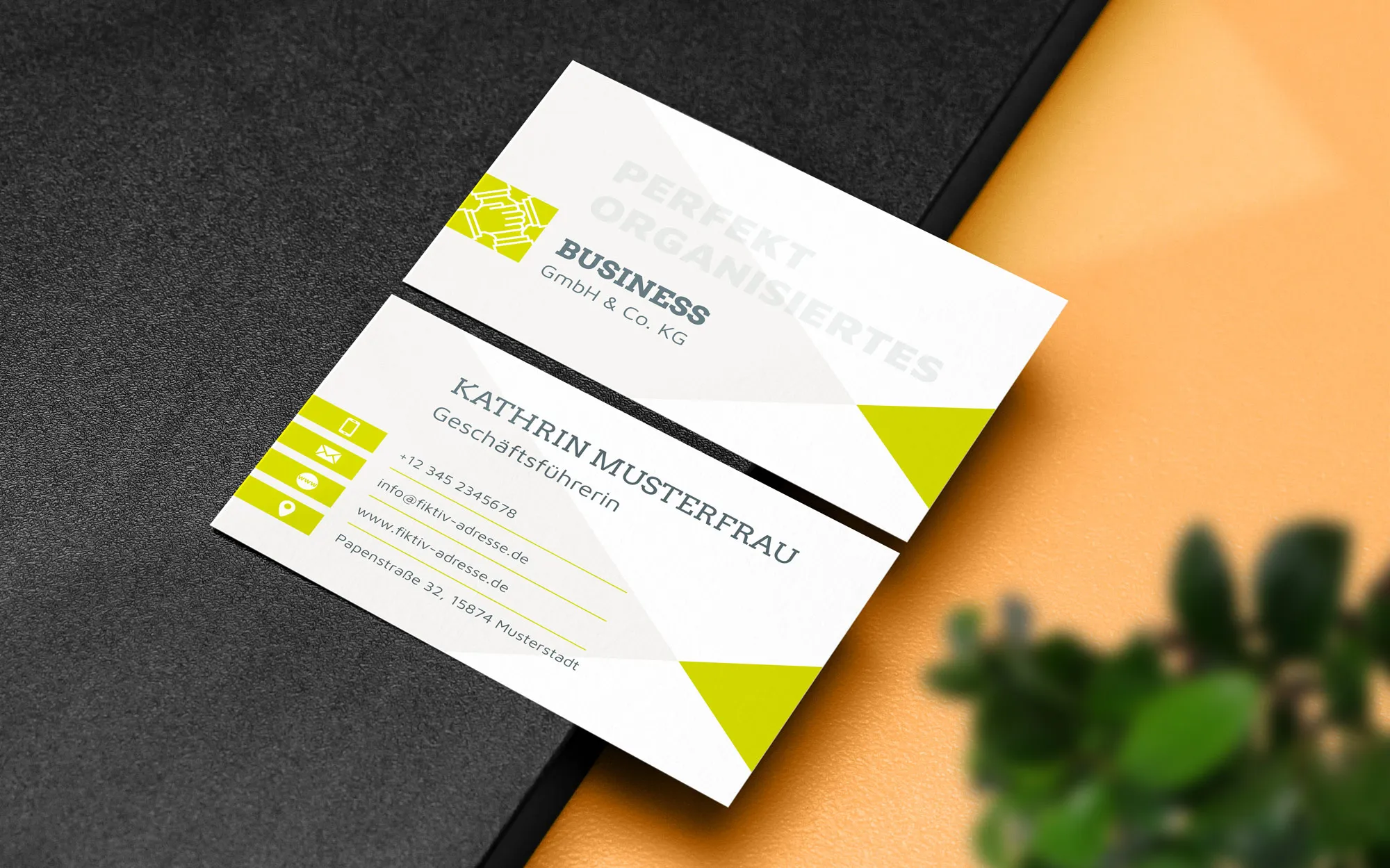
デザイナーによる作成のためのヒント
- 適切なテンプレートの選択: ブランドのスタイルと関連性に注意してテンプレートを選択してください。最適なテンプレートはカスタマイズの良い出発点です。
- 高品質の画像の使用: ロゴや他の画像を挿入する際には、品質の高いものを選んでスタイルに合ったものを使用してください。品質の低い画像は視覚的な体験に悪影響を及ぼす可能性があります。
- テキストの最適化: 名刺のテキストをできるだけ読みやすくするようにしてください。重要な情報を強調するためにフォントサイズとスタイルを使用してくださいが、余分な情報で名刺を過剰にすることは避けてください。
- シンプルでミニマルなデザイン: 不要な複雑さを避け、デザインを過度に詰め込まないでください。シンプルで清潔なデザインは通常効果的でスタイリッシュに見えます。
- さまざまなデバイスでテスト: 名刺を作成した後は、さまざまなデバイスや画面解像度で表示して、見栄えが良いかどうかを確認してください。
- 効果とデザイン要素を賢く使用: エフェクトや装飾要素を追加する場合は、全体のデザインを補完し、主要情報をそらさないように注意してください。
- 企業のカラーに忠実である: 企業のカラーやスタイルがあれば、名刺のデザイン時にそれに従ってください。これによりブランドの認識を強化できます。
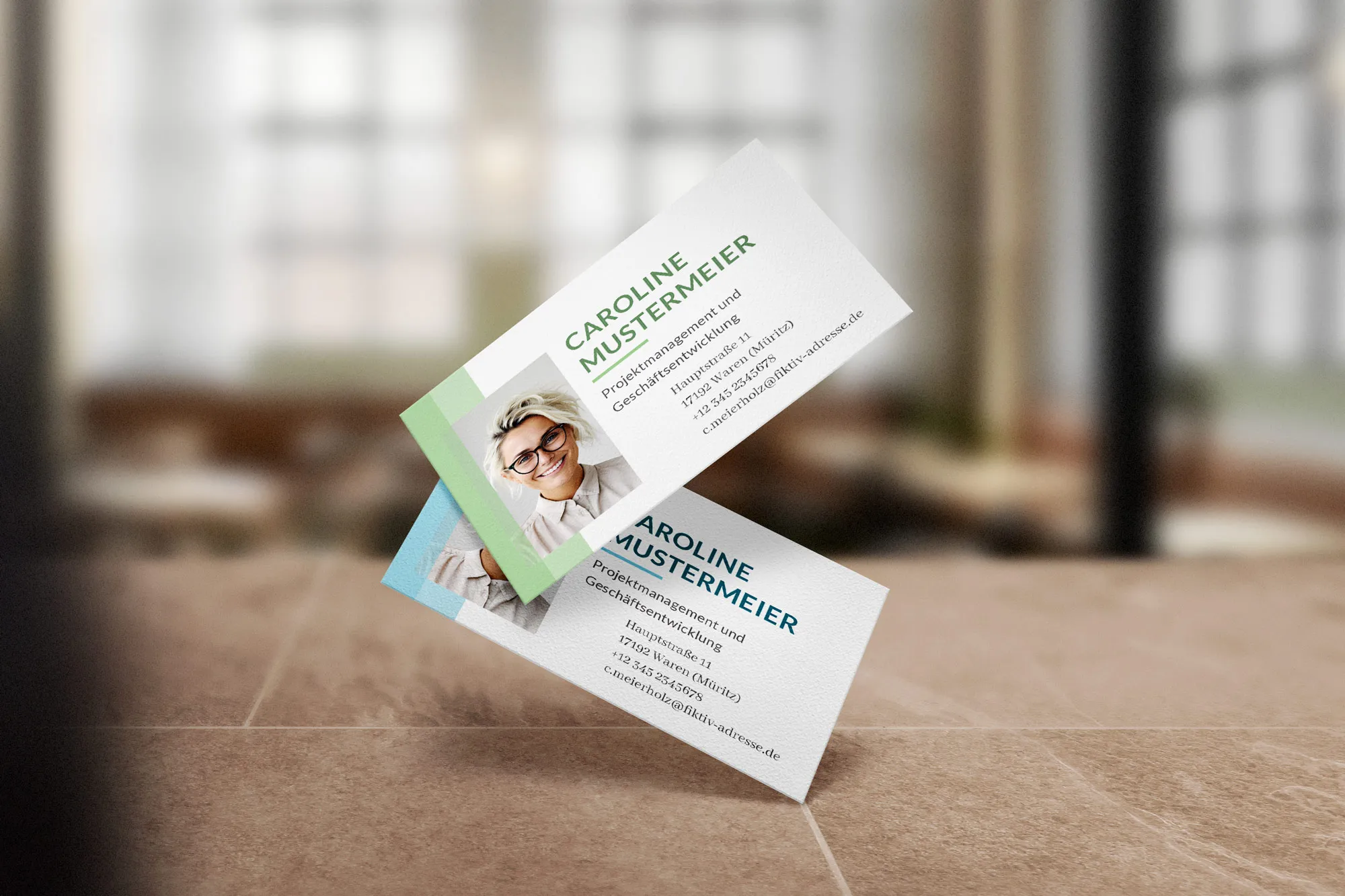
Wordのテンプレートからの名刺の作成の欠点
Wordのテンプレートから名刺を作成することには、考慮すべき欠点と制限があります:
- 限られた編集オプション: 初心者にとって、ソフトウェアのすべての機能を学んで、名刺テンプレートを自分のニーズに合わせ、個性を表現するように編集することは難しいかもしれません。
- 限られたデザインオプション: Wordのテンプレートはしばしば少ないデザインオプションしか提供せず、標準化された、オリジナリティに欠ける名刺につながる可能性があります。
- デザイン基準と一致しないことがある: Wordのテンプレートはプログラムの機能を示すことが多く、適切なデザインソリューションを提供するのではなく、専門家のデザイン基準に従うことができないことがあります。
Wordのテンプレートの便利さと利用可能性にもかかわらず、名刺作成方法を選択する際には、その制限と欠点を十分に認識しておく必要があります。

私たちからWord名刺テンプレートを購入する理由
TutKit.comの既製テンプレートを購入することは、いくつかの理由から正しい選択です:
- プロの品質:TutKit.comの名刺テンプレートは経験豊富でプロのデザイナーが作成しており、高品質でスタイリッシュな外観を保証します。
- 時間の節約:既製テンプレートを使用すると、ゼロからデザインを作成する手間を省くことができます。代わりに、既製テンプレートを素早く自分のニーズに合わせることができます。
- 便利さと簡単さ:TutKit.comは、テンプレートの選択と購入のための使いやすいインターフェースを提供しています。購入プロセスは簡単で直感的であり、快適で効率的なものです。
- 幅広い選択:TutKit.comはあらゆるテーマのテンプレートを提供しているため、ビジネスやプライベート利用向けの適切なデザインを選択できます。
あなたのお気に入りの名刺デザインは何ですか?